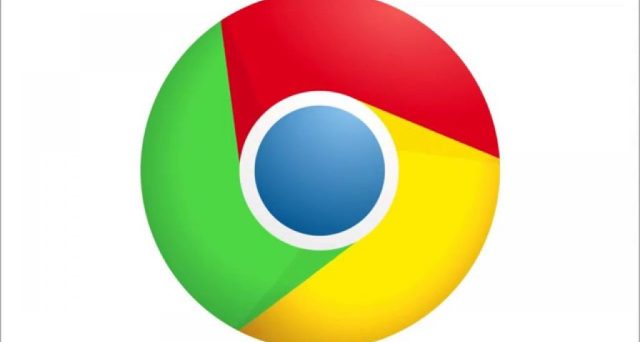
La modalità OspiteSimile alla finestra di navigazione in incognito, la modalità Ospite è utile quando prestiamo il computer a un’altra persona e desideriamo non vengano lasciate tracce della sua navigazione. Per attivarla, basta cliccare sull’icona dell’avatar del nostro account che appare in alto a destra e successivamente fare clic su Ospite.
Raggruppare le schedeSe durante la navigazione ci accorgiamo di aver aperto numerose schede – o tab – possiamo raggrupparle facendo un clic con il tasto destro del mouse sulla scheda e scegliendo Aggiungi scheda a nuovo gruppo: quindi personalizziamo il gruppo impostando un nome e un colore.
Cambiare il temaIl browser di Google ci permette di modificare il tema e navigare con un’interfaccia grafica differente rispetto a quella impostata di default. Per procedere con la modifica del template è sufficiente aprire le impostazioni di Chrome digitando chrome://settings/ nella barra degli indirizzi, cliccare su Aspetto nella barra di sinistra e poi Tema: da questa sezione possiamo installare nuovi temi.
Usare la modalità ReaderQuesta modalità ci consente di leggere le pagine web eliminando ogni distrazione. Per abilitarla digitiamo chrome://flags/ nella barra degli indirizzi e impostiamo la voce Enabled accanto a Enable Reader Mode. Dopo aver riavviato Chrome, ogni volta che apriremo una pagina compatibile con questa funzione, apparirà una nuova icona all’estremità destra della barra degli indirizzi: basterà cliccarla per abilitare la modalità lettura.
Trasmettere lo schermoSe possiedi un dispositivo Chromecast – o anche Amazon Fire Stick – puoi trasmettere Chrome sul televisore semplicemente cliccando sulla voce Trasmetti presente nel menù e selezionando il dispositivo di destinazione oltre alla porzione di schermo che vuoi mostrare: una scheda, un file o tutti i tab del browser.
Riprodurre file audio e videoChrome funge anche da player per riprodurre file musicali e video: tuttavia, non supporta numerosi formati. Trasciniamo il file all’interno di una finestra del browser per avviare la riproduzione.
Aprire il task managerCome il sistema operativo del nostro computer, il browser include un task manager per controllare tutte le attività in corso. Per aprirlo facciamo clic sull’icona in alto a destra che raffigura tre punti disposti verticalmente, poi scegliamo Altri strumenti > Task manager: da questa finestra possiamo visualizzare quali sono i processi e le schede che occupano più risorse.
Personalizzare la pagina Nuova schedaApriamo le impostazioni di Chrome quindi scorriamo fino alla voce Apri una pagina o un insieme di pagine specifiche > Aggiungi una nuova pagina quindi digitiamo l’URL della pagina da visualizzare quando apriamo una nuova scheda e confermiamo.
Condividere le schede con altri dispositiviPossiamo continuare la lettura di una pagina web su un altro smartphone, tablet o computer purché sia dotato di browser Chrome ma prima dobbiamo attivare la sincronizzazione dell’account e, ovviamente, assicurarci che quest’ultimo sia configurato anche sul dispositivo destinatario. Per condividere una scheda basta fare clic con il tasto destro del mouse sulla barra degli indirizzi, scegliere Invia ai tuoi dispositivi e selezionare il device destinatario.
Previsioni meteo e calcoli aritmeticiDalle previsioni meteo alle conversioni di valuta, la barra di ricerca di Chrome è un potente strumento utile per svolgere diverse attività: non resta che provare a digitare una richiesta sintetica – senza premere il tasto Invio – e attendere qualche secondo per visualizzare la risposta tra i suggerimenti. Alcuni esempi: meteo roma, 100 dollari o una qualsiasi operazione aritmetica come 150+200-18.
Fonte: businessinsider.com



